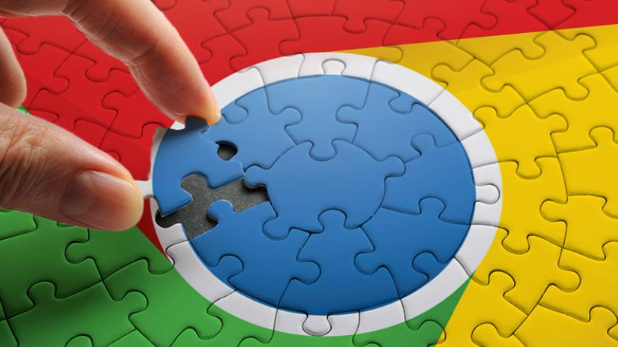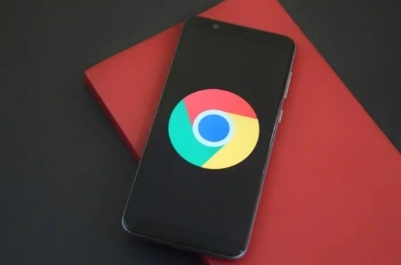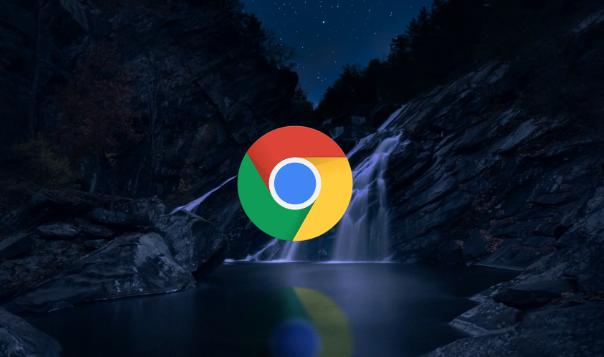您的位置:首页 > Google Chrome地址栏无法输入文字怎么修复
Google Chrome地址栏无法输入文字怎么修复
时间:2025-07-26
来源:Chrome浏览器官网
详情介绍

1. 检查键盘与输入法状态
- 切换输入法:按`Ctrl+Space`(Windows)或`Cmd+Space`(Mac)→确认输入法已启用→尝试在地址栏输入文字。
- 测试键盘功能:打开记事本或任意输入框→输入字符→若键盘正常则排除硬件故障→若异常需检查设备连接或更换外接键盘。
2. 重启浏览器与清理缓存
- 强制关闭并重启:按`Ctrl+Shift+Esc`打开任务管理器→结束所有Chrome进程→重新打开浏览器→解决因临时卡顿导致的输入问题。
- 清除浏览数据:点击浏览器右上角“三个点”→选择“设置”→在“隐私和安全”部分点击“清除浏览数据”→勾选“Cookie及其他网站数据”和“缓存的图像文件”→选择“全部时间”后点击“清除”。
3. 检查扩展程序与站点隔离功能
- 禁用扩展程序:进入`chrome://extensions/`页面→逐一关闭扩展→重启浏览器测试→若问题解决则逐个启用以定位冲突扩展。
- 关闭站点隔离功能:在地址栏输入`chrome://flags/site-isolation-trial-opt-out`→将选项改为“Enabled”→重启浏览器→解决因功能不兼容导致的输入问题。
4. 重置浏览器设置与修复安装
- 重置设置:点击“设置”→选择“高级”→点击“将设置还原为原始默认设置”→保留书签与密码→解决因配置错误导致的异常。
- 重新安装浏览器:通过控制面板卸载Chrome→删除残留文件夹(如`C:\Users\[用户名]\AppData\Local\Google\Chrome`)→重新从官网下载最新版安装包→避免旧版本兼容性问题。
5. 检查系统权限与安全软件
- 以管理员身份运行:右键点击Chrome快捷方式→选择“以管理员身份运行”→排除权限不足导致的输入限制。
- 添加浏览器至白名单:在防火墙或杀毒软件设置中→将`Chrome.exe`加入信任列表→避免安全软件拦截输入功能。
继续阅读